配置Cursor 编辑器来高效编写 C++ 项目_cursor配置c++
配置 Cursor 编辑器来高效编写 C++ 项目需要一些关键设置和插件支持。以下是详细步骤:
1. 安装 Cursor
- 从官网 https://www.cursor.so 下载并安装适合你系统的版本(Windows/macOS/Linux)。
2. 配置 C++ 开发环境
(1)安装 C++ 编译工具链
- Windows: 安装 MinGW-w64 或 MSVC(通过 Visual Studio 安装)。
- 先打开网址Pre-built Toolchains - mingw-w64
 https://www.mingw-w64.org/downloads/
https://www.mingw-w64.org/downloads/
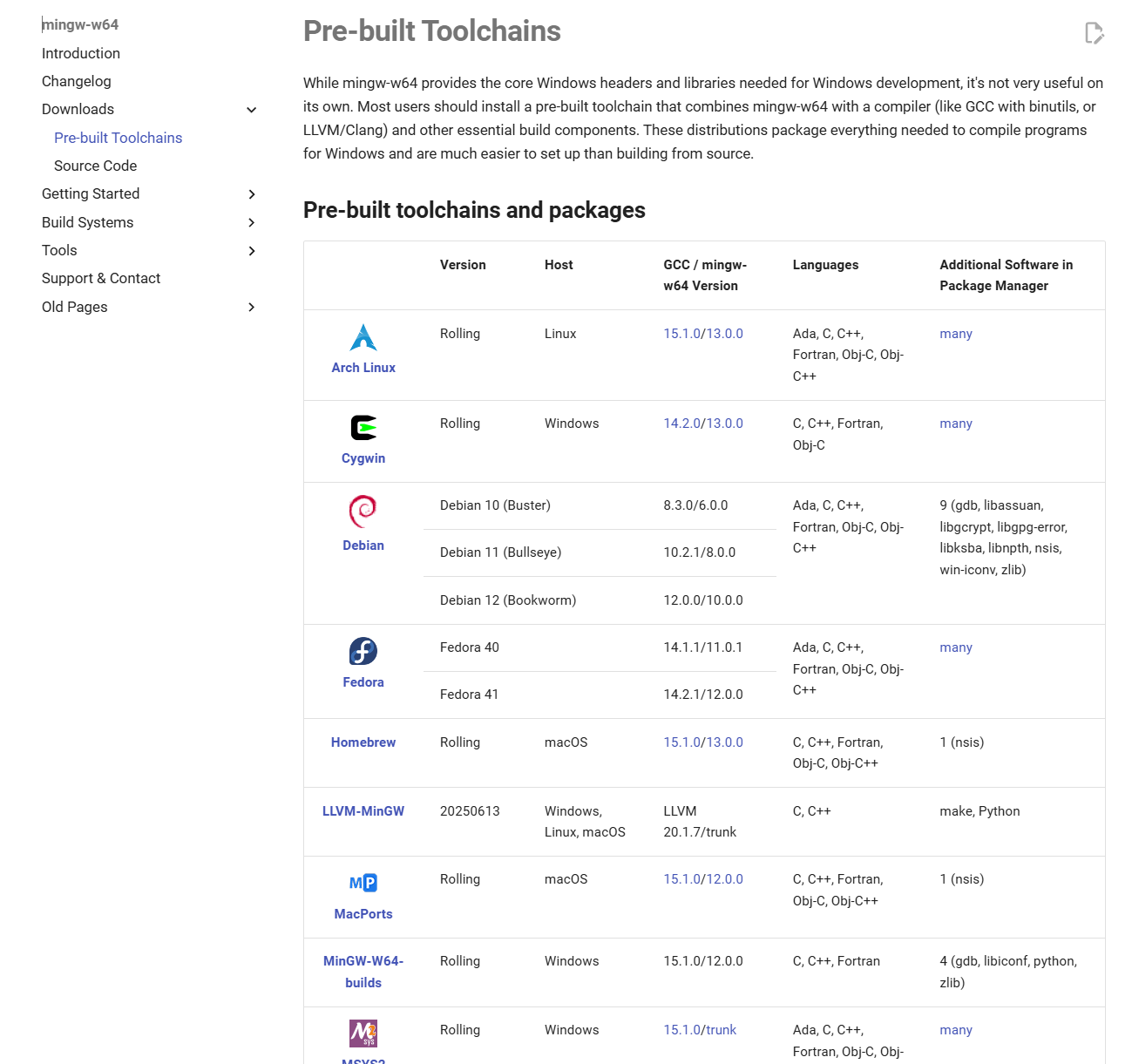
在左侧导航栏选择downloads,选择编译好的安装包,在上图显示的列表框里选择适合自己开发环境的安装包,点击后一般会跳转到github,然后选择合适的版本下载即可。
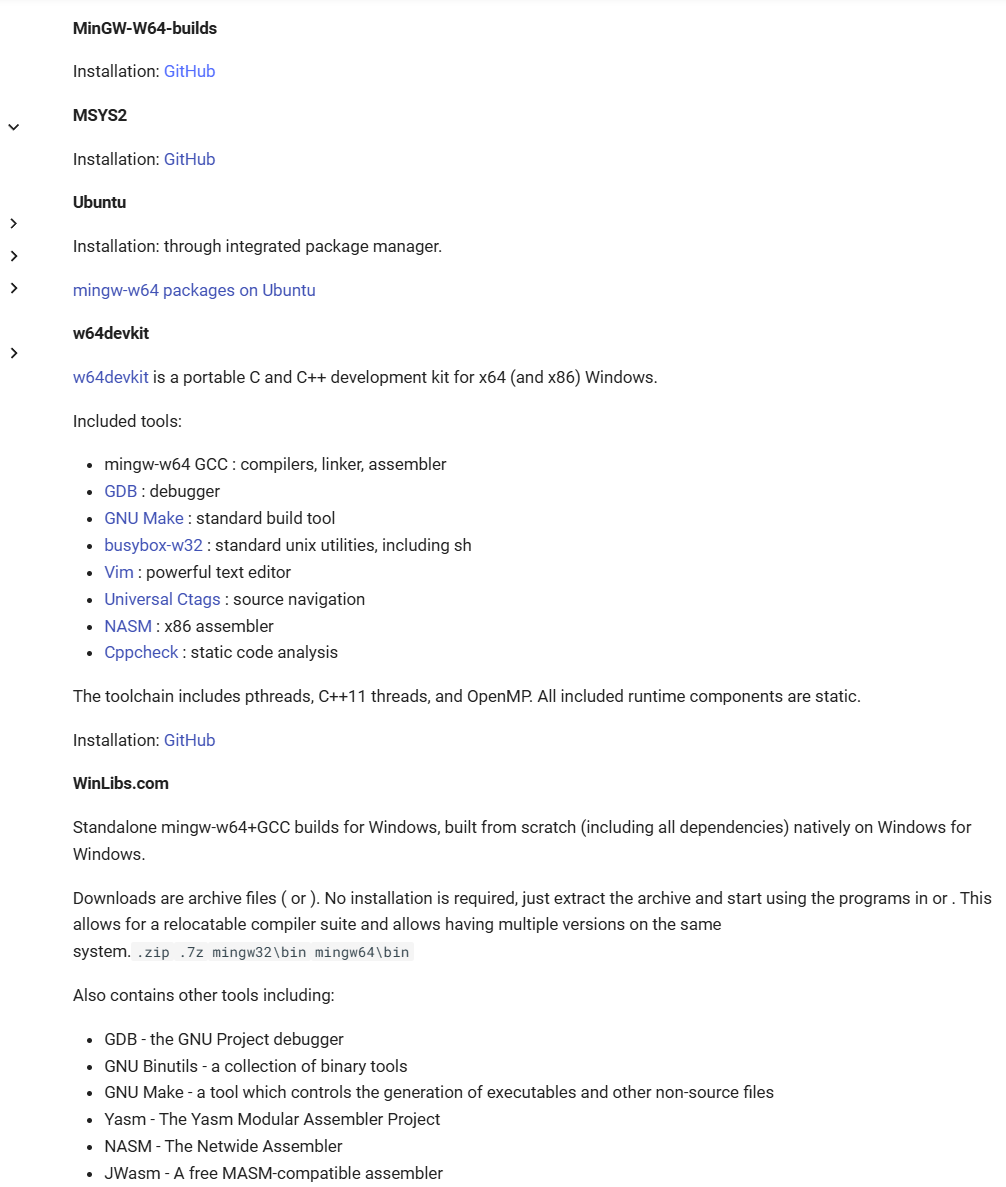
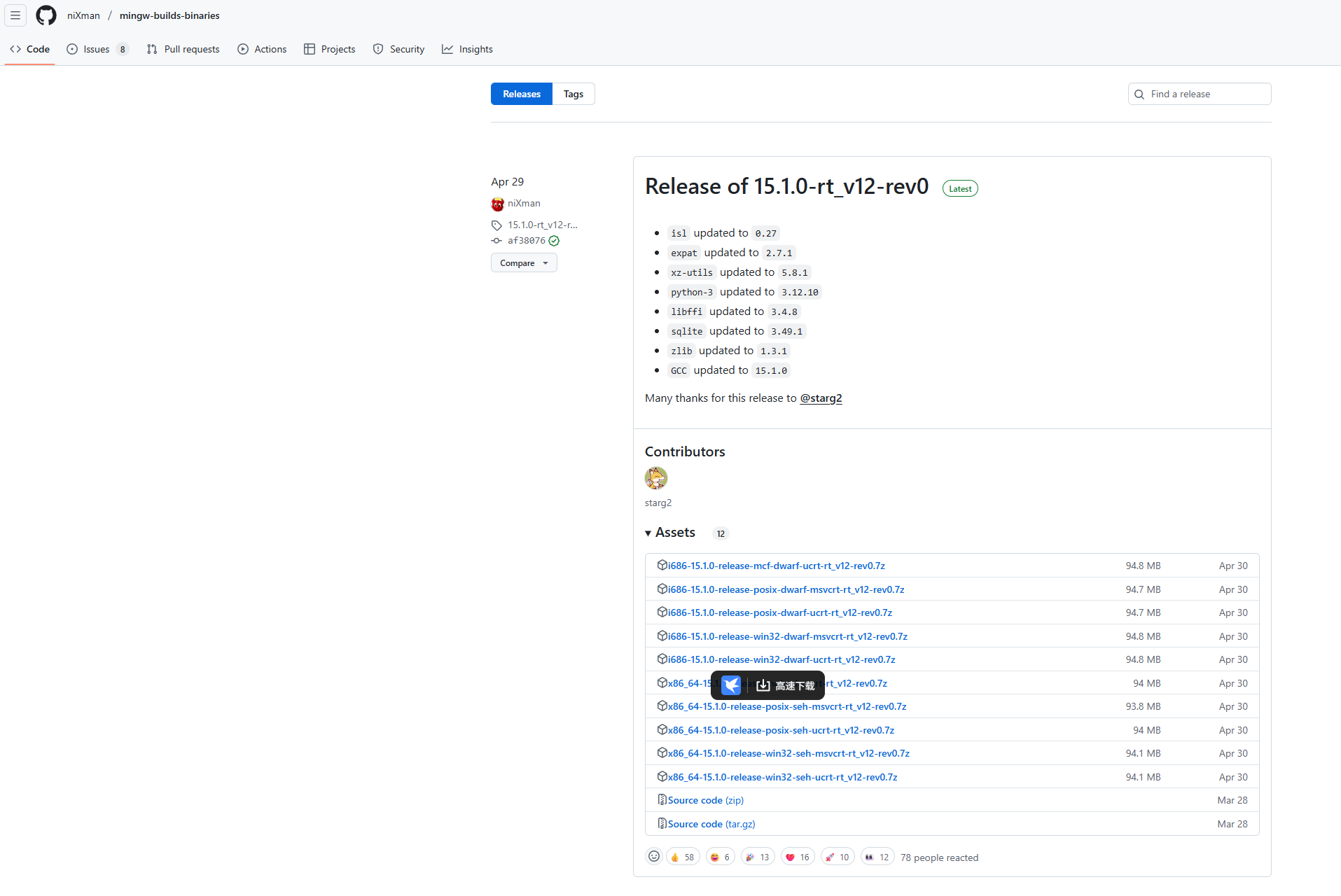
各版本区别可以通过deepsee大模型查询。
按照后解压,然后将其中的bin文件夹路径加到系统环境变量中。
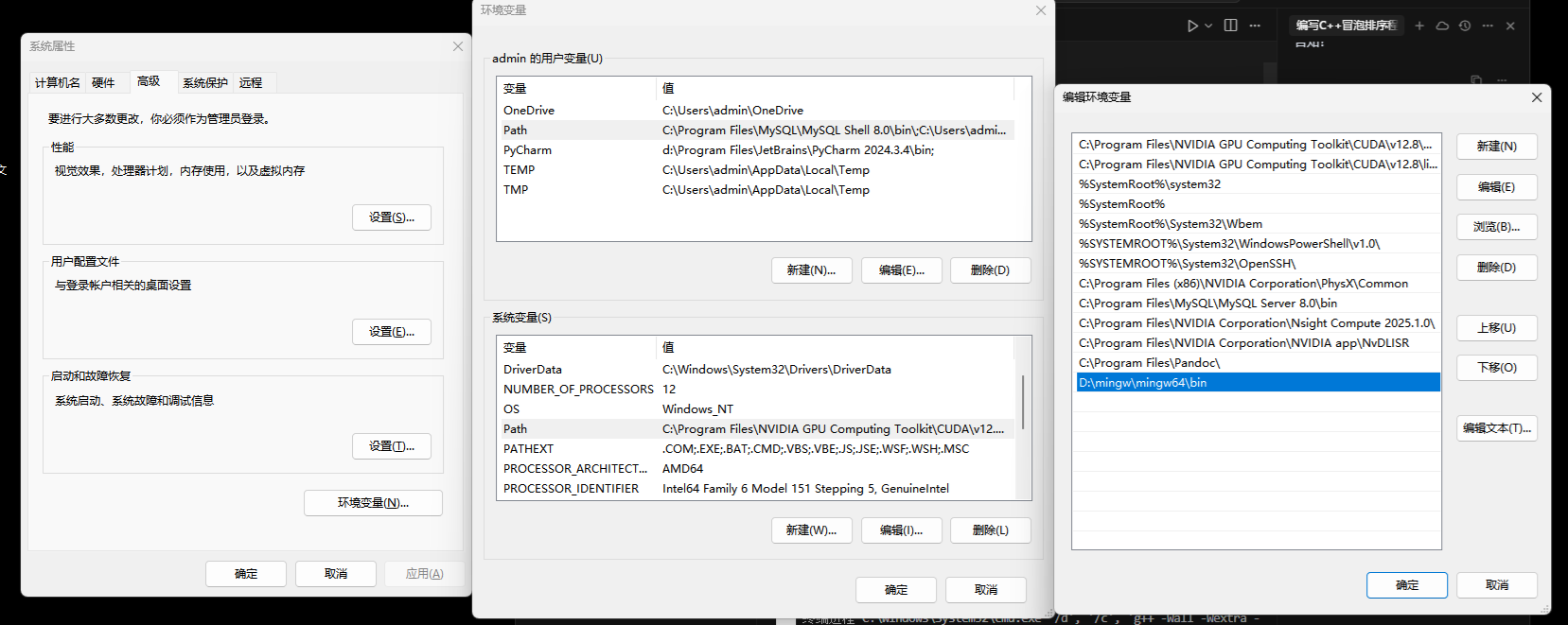
最后检查下配置是否成功
配置测试
g++ --versiongcc --version- Linux/macOS: 确保已安装
g++或clang(通过终端命令检查):g++ --version # 或 clang++ --version若未安装:
sudo apt install g++ # Ubuntu/Debianbrew install llvm # macOS (通过 Homebrew)
(2)配置编译路径(可选)
- 在 Cursor 设置中指定编译器路径(如果自动检测失败):
- 打开设置(
Ctrl/Cmd + ,),搜索C++,填写Cpp Compiler Path(如C:\\mingw64\\bin\\g++.exe或/usr/bin/g++)。
- 打开设置(
3. 项目配置
(1)打开项目文件夹
- 通过
File > Open Folder加载你的 C++ 项目目录。
(2)配置 tasks.json(构建任务)
- 按
Ctrl/Cmd + Shift + P输入Tasks: Configure Task,选择Create tasks.json,然后配置一个 C++ 编译任务:{ \"version\": \"2.0.0\", \"tasks\": [ { \"label\": \"Build C++\", \"type\": \"shell\", \"command\": \"g++\", \"args\": [ \"-std=c++17\", \"-g\", \"${file}\", \"-o\", \"${fileDirname}/${fileBasenameNoExtension}\" ], \"group\": { \"kind\": \"build\", \"isDefault\": true }, \"problemMatcher\": [\"$gcc\"] } ]}- 按
Ctrl/Cmd + Shift + B触发编译。
说明:
-
tasks.json的核心作用 -
定义编译命令(如
g++编译 C++ 文件)。 -
设置默认构建任务(按
Ctrl/Cmd + Shift + B直接运行)。 -
集成到工作流(如结合调试、测试等)。
-
典型
tasks.json示例(C++ 项目)json
复制
下载
{ \"version\": \"2.0.0\", \"tasks\": [ { \"label\": \"Build C++\", // 任务名称(自定义) \"type\": \"shell\", // 在终端中运行 \"command\": \"g++\", // 编译器路径 \"args\": [ // 编译参数 \"-std=c++17\", \"-g\",// 生成调试信息 \"${file}\", // 当前打开的文件 \"-o\",// 输出文件 \"${fileDirname}/${fileBasenameNoExtension}.exe\" ], \"group\": { \"kind\": \"build\", // 标记为构建任务 \"isDefault\": true // 设为默认任务(Ctrl+Shift+B触发) }, \"problemMatcher\": [\"$gcc\"] // 捕获编译错误 } ]}
关键字段解析
字段 说明 label任务名称(显示在命令面板中) typeshell(终端命令)或process(直接调用程序)command执行的命令(如 g++、clang++)args传递给命令的参数(如 -std=c++17、输入/输出文件)group任务分组( build或test)problemMatcher匹配错误输出(如 $gcc用于 GCC 的错误格式)
常用变量
变量 含义 ${file}当前打开的文件(如 main.cpp)${fileDirname}当前文件所在目录 ${fileBasenameNoExtension}文件名(不含扩展名,如 main)${workspaceFolder}项目根目录
- 按
(3)配置 launch.json(调试)
- 切换到调试标签(左侧栏图标),点击
create a launch.json file,选择C++ (GDB/LLDB),配置示例:{ \"version\": \"0.2.0\", \"configurations\": [ { \"name\": \"Debug C++\", \"type\": \"cppdbg\", \"request\": \"launch\", \"program\": \"${fileDirname}/${fileBasenameNoExtension}\", \"args\": [], \"stopAtEntry\": false, \"cwd\": \"${workspaceFolder}\", \"environment\": [], \"externalConsole\": false, \"MIMode\": \"gdb\", \"miDebuggerPath\": \"/usr/bin/gdb\" // 修改为你的 GDB 路径 } ]}
4. 安装扩展(增强功能)
Cursor 基于 VS Code,支持部分插件。按 Ctrl/Cmd + P 输入 ext install 搜索安装:
- C/C++ (Microsoft 官方扩展):提供 IntelliSense、代码导航。
- CMake Tools(如果使用 CMake)。
- Clangd(替代默认 C++ 引擎,更高效)。
5. 其他优化
- 代码补全:Cursor 内置 AI 补全(按
Ctrl/Cmd + K触发建议)。 - 快捷键:
- 格式化代码:
Shift + Alt + F - 跳转到定义:
Ctrl/Cmd + Click
- 格式化代码:
- 头文件路径:若提示找不到头文件,在
.vscode/c_cpp_properties.json中配置includePath。
6. 示例项目结构
my_project/├── .vscode/│ ├── tasks.json│ ├── launch.json│ └── c_cpp_properties.json├── src/│ └── main.cpp├── include/│ └── utils.h└── Makefile (或 CMakeLists.txt)通过以上步骤,你的 Cursor 编辑器将具备完整的 C++ 开发能力(编写、编译、调试、AI 辅助)。如果需要更复杂的构建系统(如 CMake),可以进一步配置对应的插件。


